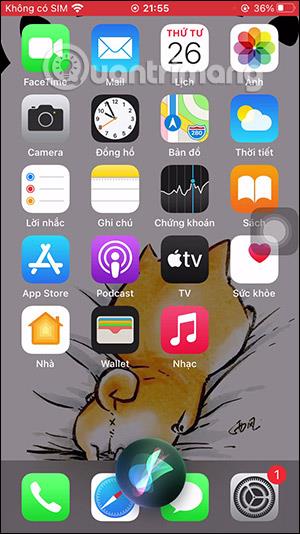Hur man sms:ar med röst på iPhone

För närvarande kan du rösta text på iPhone med enkla åtgärder. Artikeln nedan guidar dig genom röstsms på iPhone.

För närvarande kan du rösta text på iPhone med enkla åtgärder. Röstmeddelandefunktionen är tillgänglig i alternativen för dig att använda när du behöver spela in röst, eller stoppa inspelningen och fortsätta när du behöver. Jämfört med lägre iOS-versioner är driften på iOS 17 mycket enklare och snabbare utan att behöva spela in på iPhone för att skicka ljudmeddelanden. Artikeln nedan guidar dig genom röstsms på iPhone.
Instruktioner för röstmeddelanden på iPhone
Steg 1:
I meddelandegränssnittet på iPhone klickar vi på plusikonen för att öppna meddelandealternativen. Nästa i listan med alternativ för meddelandet, klicka på röstfunktionen .
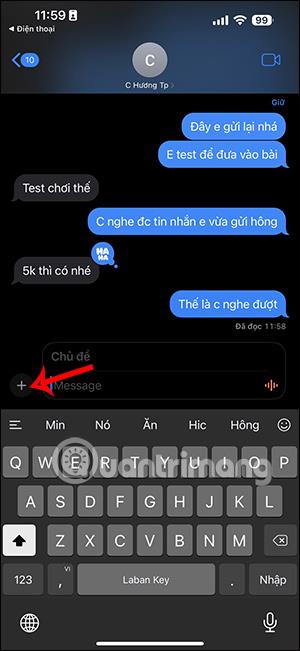
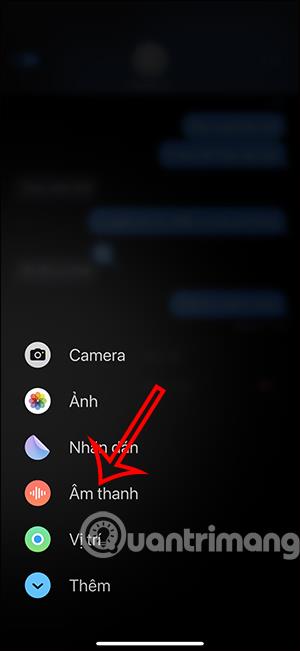
Steg 2:
Genom att byta till meddelandegränssnittet spelar användaren nu in röst direkt för att skicka till den andra personen. Under den levande röstinspelningsprocessen kan vi trycka på pausknappen för att stoppa inspelningen om vi vill. Sedan fortsätter du spela in din röst som vanligt.
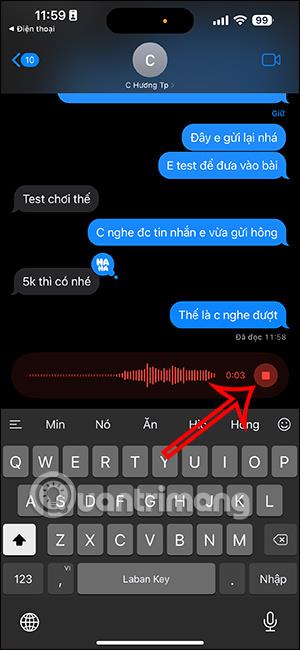
Steg 3:
Efter inspelningen kan du klicka på skicka-ikonen för att skicka ett röstmeddelande till den andra personen. Den andra personen kommer omedelbart att få ditt meddelande.
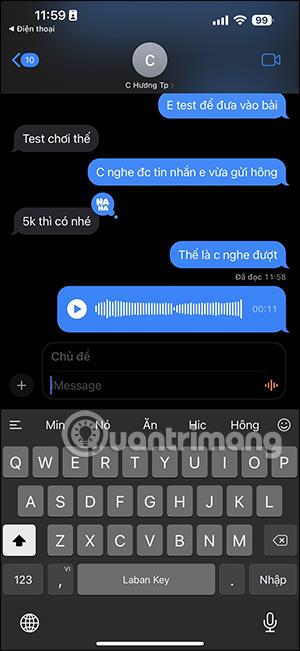
Du fortsätter att skicka ljudmeddelanden på iPhone efter behov. När andra ljudmeddelanden skickas kommer det föregående meddelandet att döljas. Du kan trycka på Spela upp alla för att lyssna på alla inkommande ljudmeddelanden.
För närvarande kan du rösta text på iPhone med enkla åtgärder. Artikeln nedan guidar dig genom röstsms på iPhone.
iOS 14 har uppgraderat och ändrat många användbara funktioner för användare, inklusive Siri, som har förbättrats med många nya funktioner, inklusive att skicka ljudmeddelanden eller röstmeddelanden.
Sound Check är en liten men ganska användbar funktion på iPhone-telefoner.
Foto-appen på iPhone har en minnesfunktion som skapar samlingar av foton och videor med musik som en film.
Apple Music har vuxit sig exceptionellt stor sedan den första gången lanserades 2015. Hittills är det världens näst största betalda musikströmningsplattform efter Spotify. Förutom musikalbum är Apple Music också hem för tusentals musikvideor, radiostationer dygnet runt, alla dagar i veckan, och många andra tjänster.
Om du vill ha bakgrundsmusik i dina videor, eller mer specifikt, spela in låten som spelas som videons bakgrundsmusik, finns det en extremt enkel lösning.
Även om iPhone har en inbyggd Weather-app, ger den ibland inte tillräckligt med detaljerad information. Om du vill lägga till något finns det gott om alternativ i App Store.
Förutom att dela foton från album kan användare lägga till foton i delade album på iPhone. Du kan automatiskt lägga till foton i delade album utan att behöva arbeta från albumet igen.
Det finns två snabbare och enklare sätt att ställa in en nedräkning/timer på din Apple-enhet.
App Store innehåller tusentals fantastiska appar som du inte har provat än. Vanliga söktermer kanske inte är användbara om du vill upptäcka unika appar, och det är inte roligt att ge dig ut på oändlig rullning med slumpmässiga nyckelord.
Blur Video är ett program som suddar scener, eller annat innehåll du vill ha på din telefon, för att hjälpa oss att få den bild vi gillar.
Den här artikeln kommer att guida dig hur du installerar Google Chrome som standardwebbläsare på iOS 14.